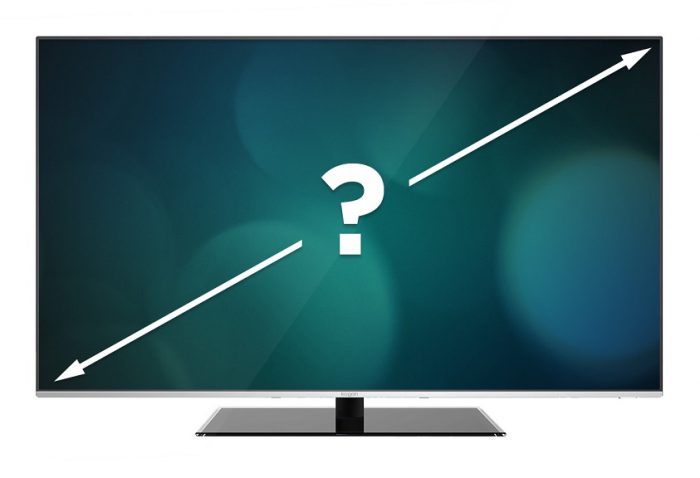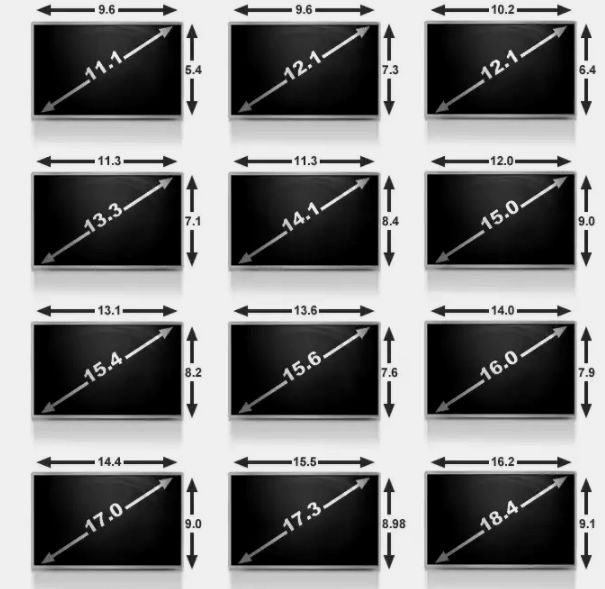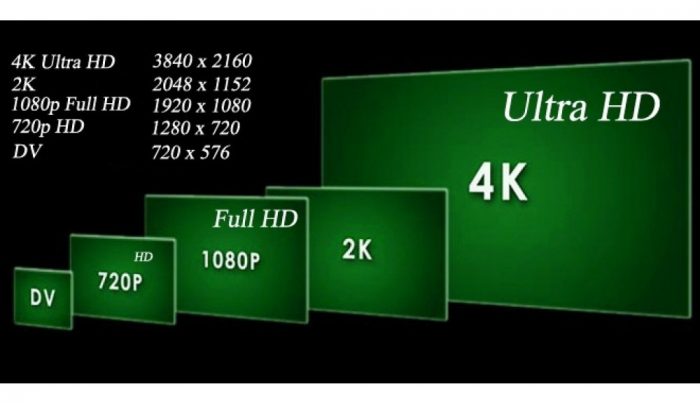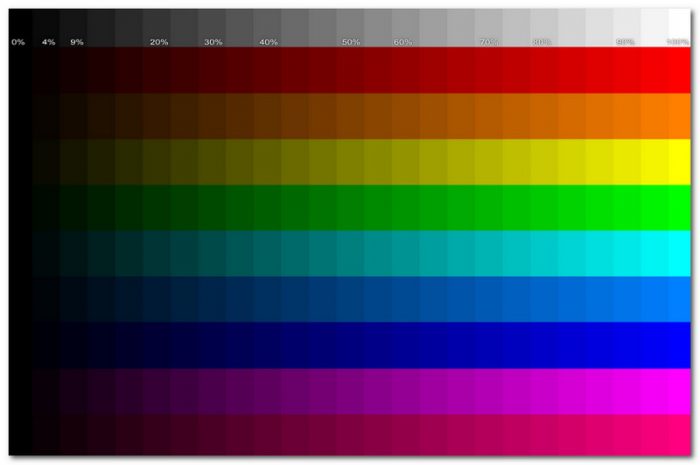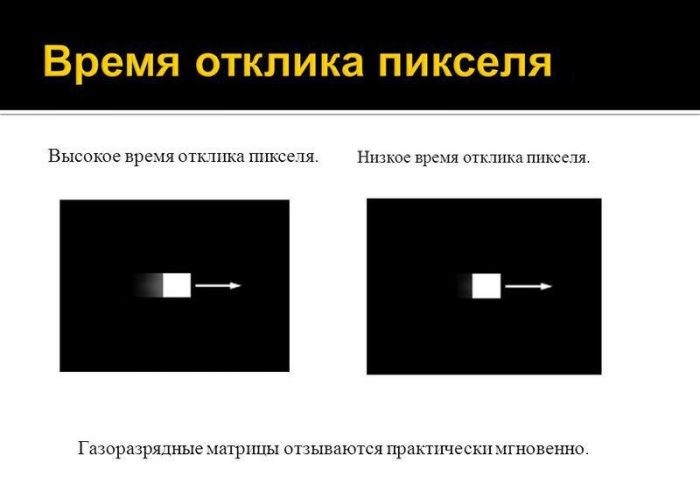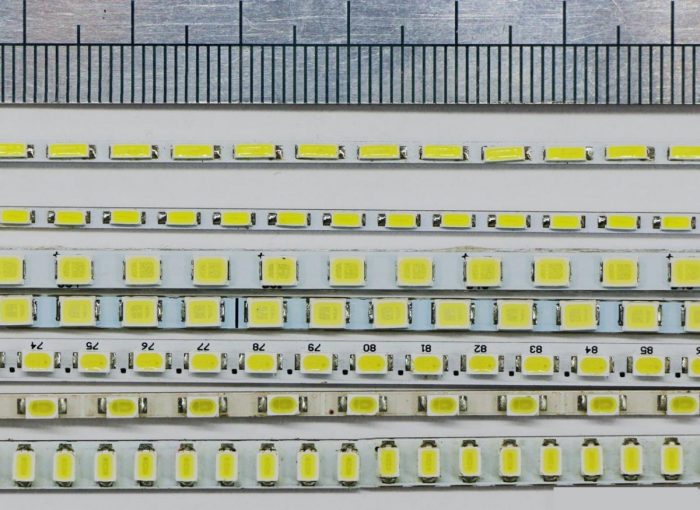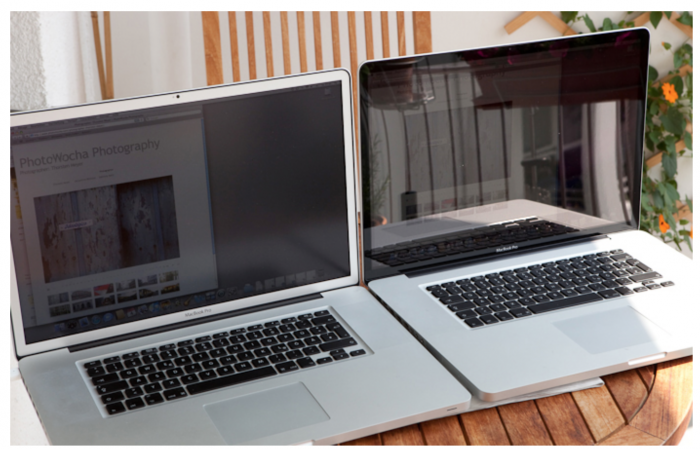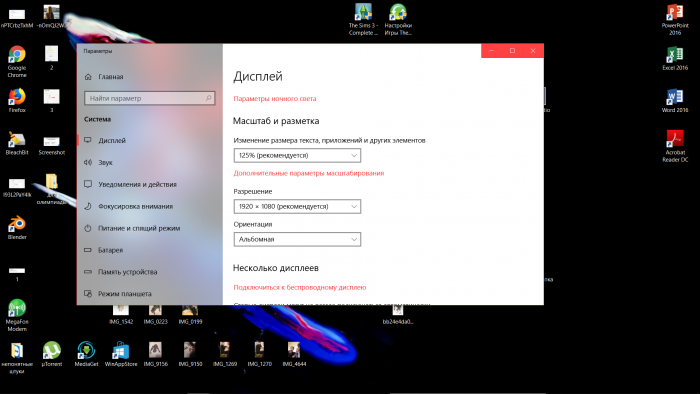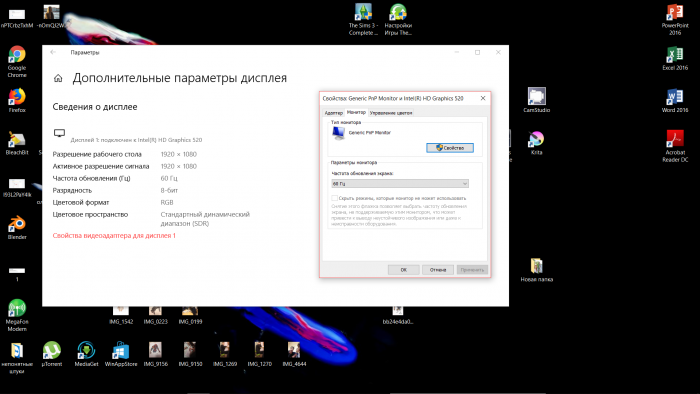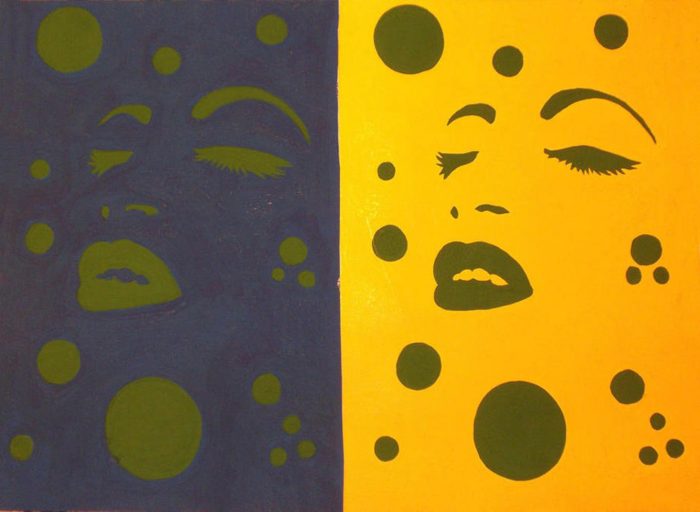Il est difficile de trouver quelqu'un qui ne peut pas gérer la gestion de cet appareil, mais en ce qui concerne ses paramètres - il y a déjà des problèmes. L'une de ces difficultés est la sélection et le réglage de la résolution d'écran de l'ordinateur portable, qui seront abordés dans cet article.
Comment choisir un écran d'ordinateur portable
Il n'est pas nécessaire de contacter des personnes «compétentes» pour choisir une option qui vous convient. N'importe qui peut devenir un "connaisseur". Lors du choix de l'écran optimal, les facteurs suivants sont pris en compte. Il reste à démonter chacun d'eux séparément.
Taille d'écran
La diagonale de l'écran affecte le prix, le poids, ainsi que les capacités de l'ordinateur portable (par exemple, la mobilité). Tout d'abord, il est important de comprendre le but de l'appareil. L'un des facteurs en dépendra - la diagonale.
Tous les ordinateurs portables peuvent être classés dans les catégories suivantes:
- Netbooks: la plus petite version de l'ordinateur portable, dont la diagonale varie généralement de 10 à 13 pouces.
- Ordinateurs portables: une moyenne de 13 à 18 pouces.
- Ultrabooks: distingués par leur corps ultra-mince, leur diagonale varie de 11 à 14 pouces.
- Ordinateurs portables-tablettes: ils sont aussi appelés hybrides, ils ont une station d'accueil - un clavier amovible, la diagonale ne dépasse pas 13 pouces.
- Transformateurs: différents des autres options en ce qu'ils se replient vers le haut, il n'y a pas de restrictions sur la taille de la diagonale.
Chacun d'eux est adapté à des fins spécifiques. Les netbooks, par exemple, peuvent devenir une «bouée de sauvetage» pour les personnes habituées à un mode de vie actif. Cela est dû à leur portabilité. Il se distingue par sa compacité et sa légèreté, et certains modèles sont capables de tenir la batterie pendant une durée incroyablement longue.
La diagonale de tout ordinateur portable, en règle générale, n'est pas inférieure à 10 pouces, mais ne dépasse pas 18. Les plus populaires d'entre eux sont les options suivantes:
- 13,3 pouces - 33,8 cm;
- 14 pouces - 35,6 cm;
- 15,6 pouces - 39,6 cm;
- 17,3 pouces - 43,9 cm.
La taille de 13,3 à 15,6 est optimale pour ceux qui ont l'habitude de se déplacer avec un ordinateur portable du matin au soir. De 15,6 à 17,3 est une excellente option pour travailler en un seul endroit sans transfert fréquent de l'appareil.
15,6 pouces est le meilleur choix pour les personnes qui ont du mal à décider de quelle manière utiliser l'appareil. Cette option est le "terrain d'entente" parmi celles proposées.
Résolution d'écran d'ordinateur portable
La résolution d'écran de tout ordinateur portable est mesurée en nombre de pixels verticalement et horizontalement. Les pixels sont les points qui composent l'image entière. La clarté de l'image en dépend: plus il y a de pixels, plus l'image est détaillée.
Voici les autorisations les plus populaires:
- HD 1366x768 (disponible dans les modèles 15 pouces);
- HD + 1600x900 (pour les appareils 17 pouces);
- Full HD 1920x1080 (pour différents ordinateurs portables diagonaux de prix moyen et élevé);
- 2K 2560x1440 (appareils de la gamme de prix élevée avec n'importe quelle diagonale);
- 4K / Ultra HD 3840x2160 (écrans 15-17 pouces, prix élevé).
La clarté de l'image, c'est-à-dire la résolution de l'écran, détermine la charge sur le fer. Plus la résolution est élevée, plus la charge est élevée. En conséquence, les paramètres de l'appareil deviennent plus élevés et son prix augmente.
Il est également important de noter que la résolution des ordinateurs portables Apple diffère des normes généralement acceptées. Leurs affichages sont légèrement différents, mais la différence est petite.
Rendu des couleurs, luminosité, contraste
Ces trois critères sont obligatoires dans tout écran. Reste à comprendre ce qu'est chacun d'eux:
- Le rendu des couleurs est le degré auquel la couleur d'un objet réel correspond à la couleur de son image. Il est important d'éviter la distorsion des couleurs afin que les yeux ne se fatiguent pas et que la vision ne se détériore pas. L'installation est beaucoup plus facile qu'il n'y paraît: vous devez le faire dans un endroit où il n'y aura pas de lumière étrangère - vous devez éviter les reflets et les reflets. Ensuite, il ne reste plus qu'à utiliser le programme intégré et à calibrer l'affichage en fonction de vos propres sentiments.
- La luminosité est le rapport de l'intensité lumineuse à la surface de la surface lumineuse. Autrement dit, c'est un flux lumineux. Ou la quantité de couleur blanche - plus elle est grande, plus la couronne est lumineuse que l'image. Il est important de ne pas en faire trop avec la luminosité de l'écran, sinon cela affectera négativement la condition oculaire de l'utilisateur.
- Le contraste est le degré auquel un objet se distingue des objets environnants. Autrement dit, c'est la différence entre les couleurs. Plus le contraste est élevé, plus chaque objet devient distinct.
Chacune des caractéristiques est facilement configurable manuellement (plus à ce sujet plus tard). Chaque aspect doit être personnalisé de manière à ce que les yeux ne se fatiguent pas, sinon la vision commencera à tomber.
Angle de vision
Ce point est souvent incompréhensible pour ceux qui ne comprennent pas la technologie plus profondément que la moyenne. En fait, ce n'est pas un gros problème. Angle de vision - c'est l'une des principales caractéristiques de la qualité de la matrice. Cet aspect affecte directement la qualité de vision d'un utilisateur d'ordinateur portable.
Les types de matrices avec leurs caractéristiques inhérentes sont examinés ci-dessous:
- Twisting Threadlike (TN): par rapport aux autres options, le prix est beaucoup plus bas. Toutes les caractéristiques, respectivement, sont également de qualité inférieure, y compris l'angle de vision lui-même
- Commutation sur site (IPS): la couleur et l'angle de vision sont précis et précis. Pour la vision, la moins dangereuse, mais à cause de cela, et la route.
- Matrice MDV: inclut les avantages des deux déjà mentionnés. Convient aux artistes qui s'intéressent principalement à la reproduction des couleurs. Elle a pris la vitesse de réponse de TN, mais elle n'a pas différé de dynamisme.
Temps de réponse
Le temps de réponse du moniteur est le plus petit temps dont un pixel a besoin pour changer sa luminosité. Plus le temps de réponse est faible, meilleur est l'appareil.
Lors de la comparaison des matrices par ce paramètre, TN gagne sans aucun doute. C'est une autre raison, en plus de son bon marché, pourquoi il est toujours populaire parmi les masses. Pour les joueurs, par exemple, le rendu des couleurs n'est pas si important, selon lequel pour cette option particulière est préférée.
Les options suivantes permettent de vérifier le temps de réponse du moniteur. Chacun d'eux est disponible pour tout utilisateur d'ordinateur portable:
- BWB (BtB): l'indicateur le plus honnête; son travail consiste à montrer combien de temps un pixel du noir passe au blanc et vice versa.
- BtW: fonctionne sur le principe du passage d'un état inactif à une luminosité maximale (100%).
- GtG: mesure le temps qu'il faut à un pixel pour changer la luminosité d'une lueur grise de 90% à 10%.
Pour vérifier indépendamment le temps de réponse du moniteur, l'utilisateur peut utiliser le programme de test du moniteur TFT.
Type de rétroéclairage
Du rétro-éclairage de la matrice dépend les indicateurs de moniteur déjà considérés précédemment, tels que la reproduction des couleurs, la luminosité et le contraste. L'effet est également sur la santé de l'utilisateur - sur sa vue.
Il ne reste donc qu'à comprendre les avantages et les inconvénients des différentes options d'éclairage:
- CCFL: ce sont des ampoules ordinaires, sauf peut-être plus petites. Commun sur les moniteurs LCD, les téléviseurs et les écrans à cristaux liquides. Pour une période donnée, un tel rétro-éclairage est déjà considéré comme obsolète en raison de la présence d'autres options plus qualitatives.
- LED: ce type est le plus moderne de tous possible et mis en œuvre maintenant. Dans les ordinateurs portables, ce sont les LED que l'on trouve le plus souvent. Les moniteurs PC se déplacent également progressivement du côté LED.
On distingue deux types principaux de rétroéclairage LED:
- Côté: le rétro-éclairage le plus courant en ce moment. Son avantage incontestable est la faible consommation d'énergie. Sur sa base, les modèles d'écrans les plus subtils sont créés (ce que les lampes ne permettent pas). En revanche, avec ce type de rétro-éclairage, il est extrêmement difficile d'atteindre son uniformité, alors que sa gestion dynamique est totalement impossible.
- Matrice de points: dans ces conditions, les LED sont placées sur toute la zone de l'écran. Grâce à cela, l'éclairage est uniforme, ce qui n'est pas le cas avec un éclairage latéral. Il existe également la possibilité d'un contrôle dynamique. En raison de la couverture complète de la surface, le prix de ces appareils augmente considérablement. L'épaisseur et la consommation d'énergie des appareils à rétroéclairage matriciel sont plus élevées que sur le côté.
Couverture
Le débat sur le revêtement à choisir peut durer éternellement. Il n'y a pas de vainqueur absolu dans cette course, mais cela vaut quand même la peine de comprendre les avantages de chacun.
Parmi les revêtements d'écran, il existe deux options concurrentes: mat et brillant. Chacun d'eux a ses propres qualités positives. Il ne reste plus qu'à comprendre: quelles sont ces qualités:
- Finition mate: la première chose qui attire votre attention est le manque d'éblouissement. En présence de lumière étrangère, les reflets ne tomberont pas dans les yeux. Vous ne pouvez pas attribuer les avantages du rendu des couleurs. Le principal avantage du revêtement mat est la possibilité de travailler à long terme avec lui, car il fatigue moins les yeux.
- Brillant: dans la rue, un appareil avec un revêtement similaire peut être gênant à utiliser. Toute lumière étrangère sera réfléchie, déformant l'image à l'écran. De plus, la vision de cela peut également se détériorer. Ce que le brillant gagne, c'est le rendu des couleurs (la matrice jouera un rôle important). De plus, l'angle de vision est beaucoup plus large et la couleur noire est plus profonde et plus précise.
Pour les matrices TN, le revêtement le plus préféré est brillant. Si l'ordinateur portable est équipé d'une matrice IPS, la version mate trouvera une meilleure application.
Les détenteurs d'ordinateurs portables avec un moniteur brillant doivent souvent utiliser des revêtements antireflet. De nos jours, la vente d'appareils avec un revêtement déjà installé est courante, mais, en plus, un film spécial est également vendu. Elle sauvera temporairement le propriétaire de l'ordinateur portable des réflexions. Mais la principale difficulté associée au revêtement antireflet est sa détérioration rapide.
Un tel film est un merveilleux moyen de sortir de la situation si vous ne voulez pas supporter des reflets gênants. Il est bon marché et facile à utiliser. Vous devrez le changer assez souvent. Il est conseillé immédiatement, dès qu'il commence à se déchirer ou à bouillonner.
Comment changer la résolution d'un ordinateur portable
L'écran de l'ordinateur portable est grand écran et son format d'image est de 16: 9. Ainsi, l'autorisation doit obéir aux règles suivantes: le premier nombre doit être un multiple de 16, le second - 9, qui pouvait déjà être remarqué dans cet article un peu plus tôt. Par exemple, 2K, HD +, Full HD - chacune des options ci-dessus illustre ce modèle.
Le moyen le plus simple de modifier la résolution consiste à revenir aux paramètres par défaut. Pour ce faire, faites un clic droit dans le champ, sélectionnez la colonne "propriétés" ou "paramètres d'écran". Dans le second cas, il ne reste plus qu'à choisir vos propres réglages, dans le premier - vous devez basculer dans la colonne «paramètres», où la résolution de l'écran du portable sera disponible.
Réglage du taux de rafraîchissement de l'écran
Pour configurer ce paramètre, vous devez vous rendre dans la section "Propriétés de l'adaptateur d'affichage pour l'affichage 1".Pour ce faire, toutes les commandes précédentes (indiquées dans la dernière section de l'article) sont exécutées, puis les «paramètres supplémentaires» sont pressés, après quoi la notation souhaitée apparaît. Une fenêtre supplémentaire apparaîtra à l'écran, dans laquelle vous devrez sélectionner la colonne «moniteur». Nous trouvons l'inscription "taux de rafraîchissement de l'écran" et sélectionnons celle optimale parmi les options proposées.
Une fréquence de 60 Hz est la plus petite option possible. À des taux faibles, il existe une forte probabilité de fatigue oculaire rapide.
Réglage de la luminosité de l'écran
La luminosité est la chose la plus simple que vous puissiez régler à l'écran. Pour ce faire, tout ce dont vous avez besoin se trouve directement sur le clavier: le bouton «fn» et «f5» (diminue la luminosité) ou «f6» (augmente la luminosité), selon ce que vous devez faire.
Sur certains modèles d'ordinateurs portables, les touches peuvent varier légèrement, mais elles sont en tout cas à portée directe.
Il n'est pas recommandé de régler la luminosité à plus de 80 candelas par mètre carré. Sinon, la charge est trop élevée.
Comment ajuster le contraste
Chaque ordinateur est initialement réglé sur des paramètres optimaux. Ainsi, les paramètres conviennent à la plupart des cas et à la plupart des utilisateurs. Même s'il semble à un utilisateur spécifique que la version d'usine du contraste ne le satisfait pas, il n'est pas souhaitable de les modifier, car ils sont les plus inoffensifs pour l'œil humain.
Néanmoins, tout changer pour vous-même est plus que réaliste. Pour ce faire, utilisez l'étalonnage des couleurs du moniteur. Vous pouvez y fixer non seulement le contraste de l'image, mais également d'autres paramètres de couleur. Personnaliser les paramètres pour vous-même, il est toujours important de se concentrer sur les normes initialement définies.
Un bon programme pour ajuster les paramètres de couleur d'un ordinateur portable est Ntest. Avec son utilisation, le processus de sélection des paramètres optimaux est beaucoup plus facile. Le programme est conçu pour tester les paramètres de fonctionnement et le rendu des couleurs des moniteurs. S'ouvre à partir de n'importe quel support. Téléchargement gratuit, disponible en russe.
Résumé
Découvrir comment utiliser correctement votre ordinateur portable est une tâche simple. Après avoir lu et découvert un peu ce sujet, chaque amateur peut devenir un vrai professionnel.